




如果您计划运送新商品,在开始创建供货之前,您需要先创建该商品。
在本指南中,我们将详细介绍如何按照“卖家仓库销售”方案创建和发送供货订单。


通过这种销售模式,您可以在Wildberries平台上展示几乎任何种类的商品来大幅扩展产品范围。同时,您还可以向买家提供那些需求不高但从您的仓库销售获利最高的商品。
开始前您需要执行下列操作:
卖家仓库设置
如需使您的商品出现在网站上,您需要添加库存。为此您需要指定将要发送订单的仓库。点击进入“我的仓库和通行证”页面。
点击“添加仓库”, 填写名称并从可用仓库列表中选择一个. 然后,您可以转到“库存管理”页面并添加库存。

在创建商品详情并添加仓库后,您需要在您的仓库中发布该商品的库存信息。
通过上传包含商品信息的Excel文件来进行库存发布。为此,您需要下载网站提供的模板。
您可以在说明中查看禁售商品清单。
不支持自动将商品添加到“FBS”。

该模板是一个包含两列的表格:“条形码”和“数量”。不允许对表格进行任何修改。
您可以在“分析 -报告 -商品清单报告”页面下载条形码信息。
填写完毕后,需要将模板保存到电脑上,然后点击“上传库存文件”按钮将其上传至网站。在上传库存信息时,如果您创建了多个仓库,则需要选择一个仓库后再进行上传。如果您同时使用多个仓库并执行不同的销售模式,如果在上传库存信息时选择了错误的仓库,可能会导致订单按照错误的模式进行处理。
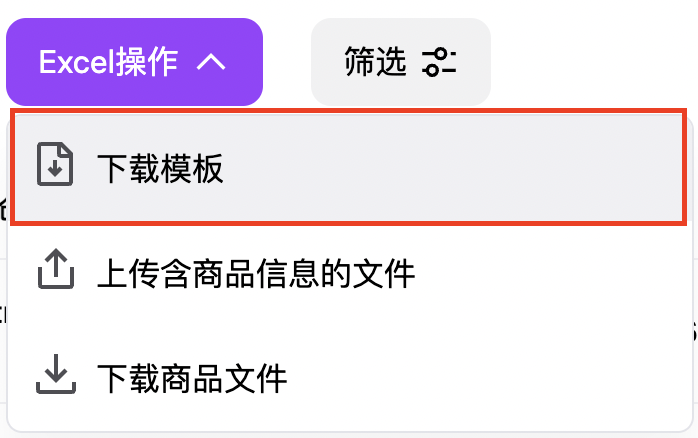
![]()
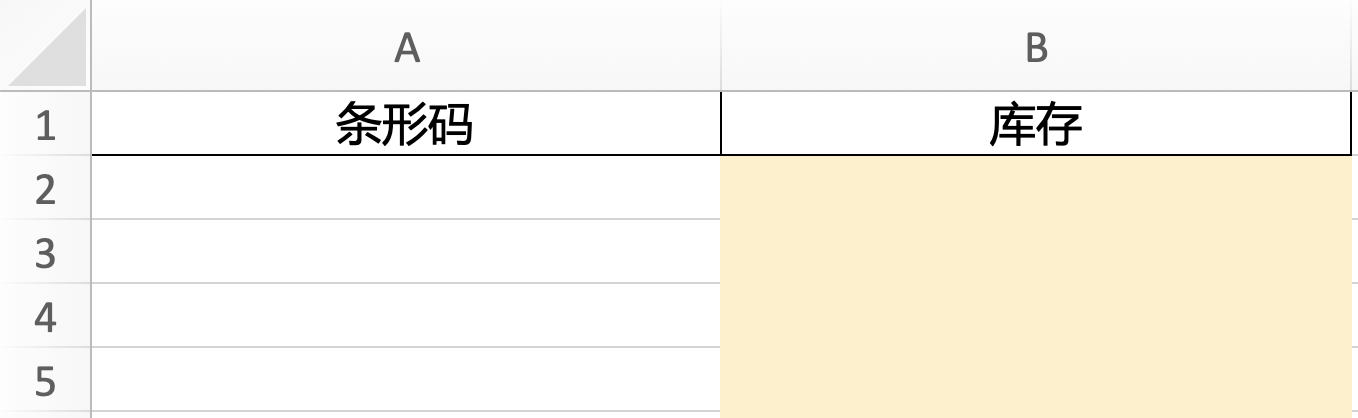
![]()
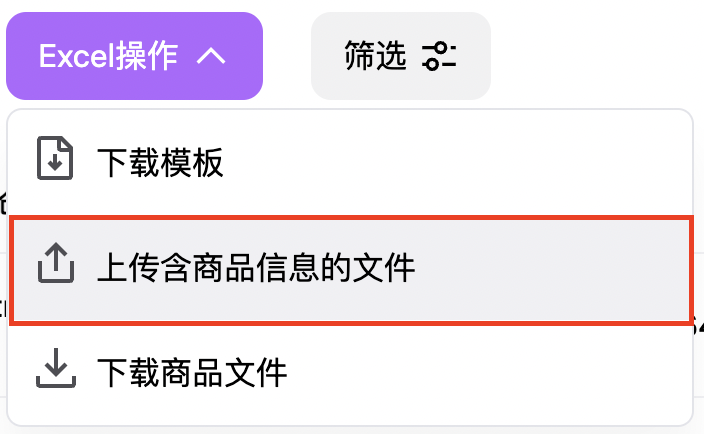
![]()
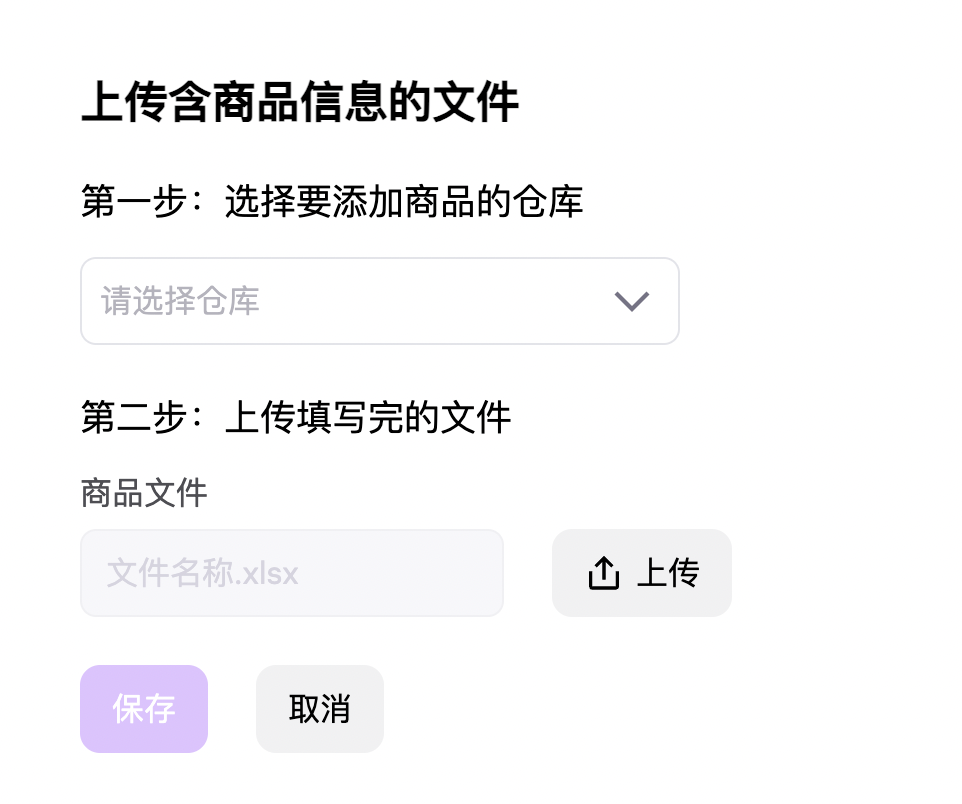
在上传库存信息后,您可以在网站上检查商品信息的显示情况。上传后信息将在15分钟内更新。请注意,第一个上传的文件不能带有数量为“0”的条形码信息。
可以通过两个方式修改库存信息:
当买家下单购买您的商品后,您将在"配货任务"页面中看到新的配货任务,需要对商品进行打包和配送。您需要自行追踪该部分内容。这些配货任务将实时接收。
配货任务处理步骤:
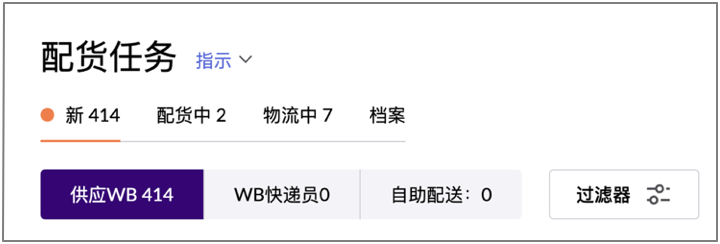
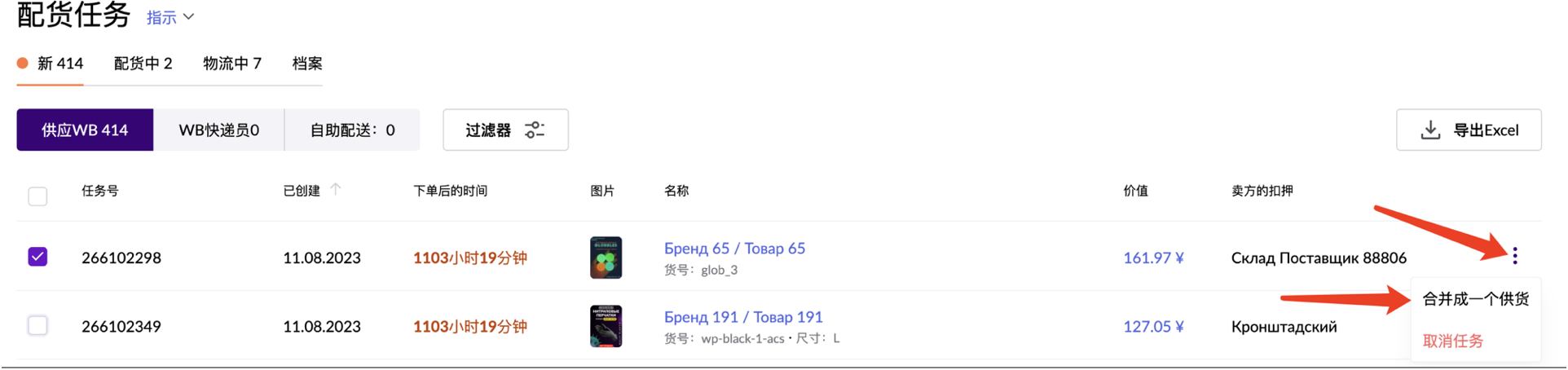
您可以根据需要创建多个发货订单。
您可以填写任何便于理解且方便日后操作的发货订单名称。在添加订单时,您可以选择之前创建的发货订单,或者创建一个新的发货订单。
配货中.
这里列出了您从“新任务”部分一直此处的所有等待配货和贴标的所有任务。请注意,任务按照创建的发货订单进行排序。
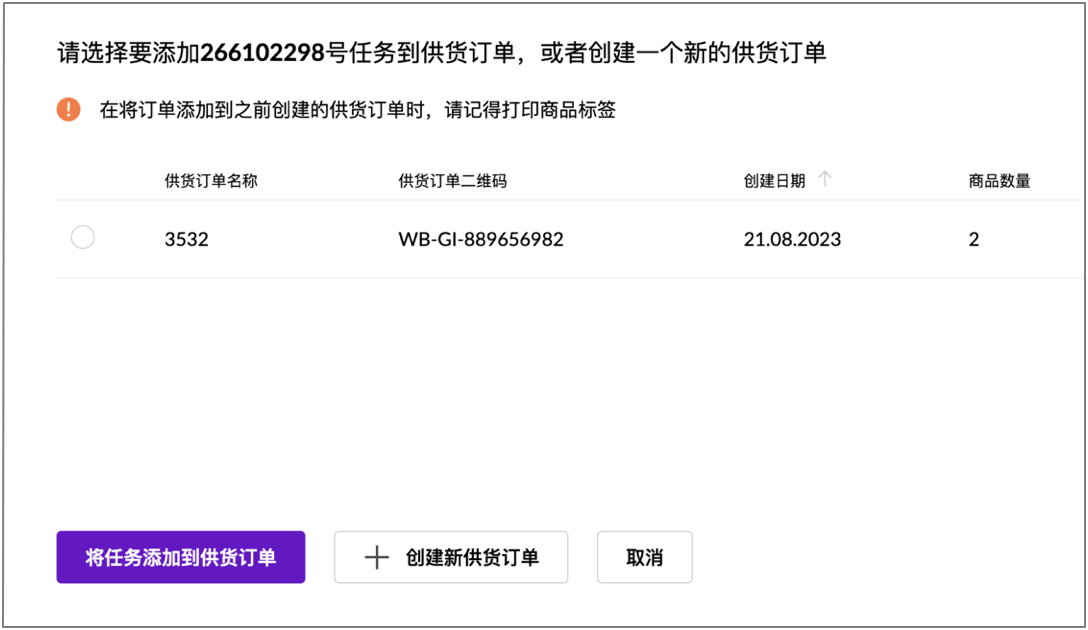
打印配货清单。您可以通过多种方式进行打印。

![]()
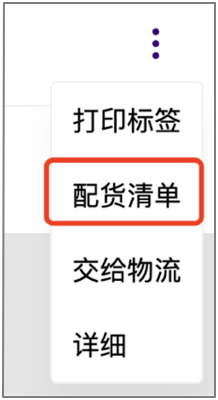
![]()

打包商品并打印标签。
可以在“配货中”和“运输中”两个阶段打印标签
点击附加操作菜单(三个点),然后选择“打印标签”。
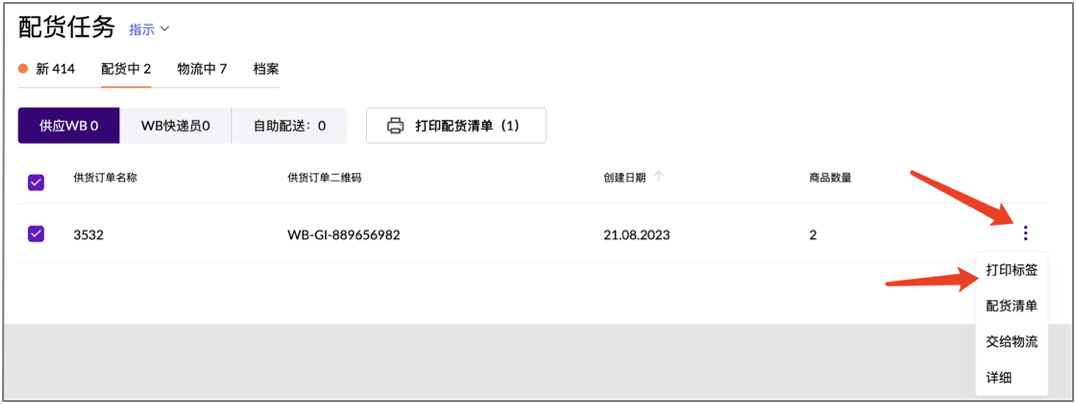
如何打印标签:
如何设置打印:
在将产品运送到仓库之前,请确认二维码可被识别,只需用智能手机的相机对准二维码即可验证。如果在分拣过程中二维码无法识别,那么产品将不会发货给买家。为了减少无法识别商品情况可能性,可以在商品包装上贴上商品的条形码。
如果在配货过程中发现商品缺失或存在导致无法销售的损坏,可以将其取消。请点击商品右侧的“三个点”,然后选择所需操作。
在这个阶段,您将准备好的发货订单交给配送部门。准备好的发货订单是指所述商品已经完成捡货、包装、贴标,并已装入便于运至到仓库包装箱/托盘。如需将商品交付至配送部门,您需要在发货订单页面上选择所需的发货订单,并将其交付至物流。可以同时交付一个或多个发货订单。
发货订单发出后无法退回!
在将发货交付给物流后,您可以立即打印发货单的条形码。请点击“打印”按钮完成打印。
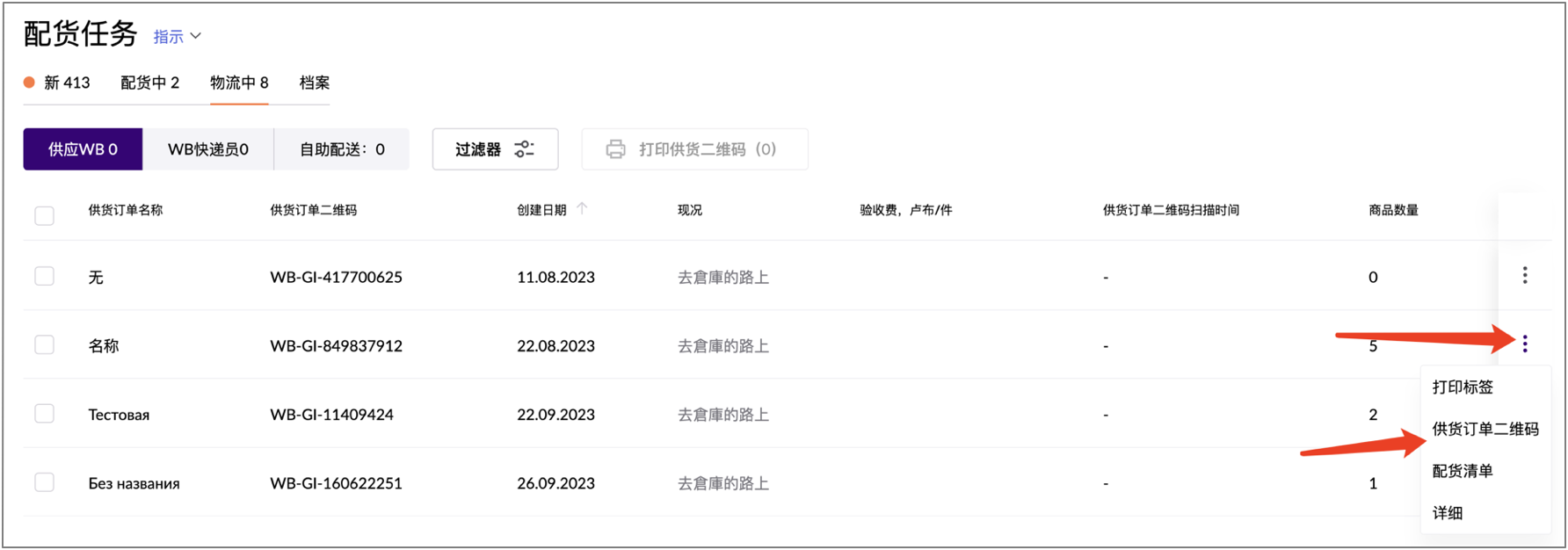
您需要自行负责将货物送到您选择的收货点。在交付货物时,请出示发货订单的条形码,并确保其能被识别。
在扫描条形码之后,发货订单状态将会更新,并显示扫描的日期和时间。

只有当发货订单中的所有商品都处于"已分拣"状态时,发货订单才会被归档。只要有一个商品尚未被分拣,发货订单将保持为"运输中"状态。商品可以通过筛选进行分类,您更轻松地跟踪任务状态。
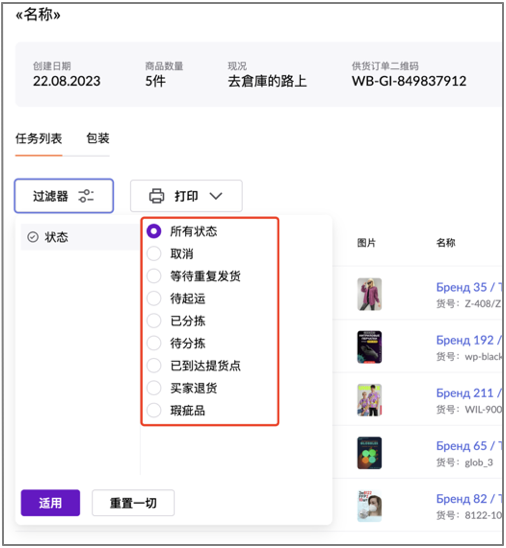
归档
这里将包含所有由买家下单的任务。
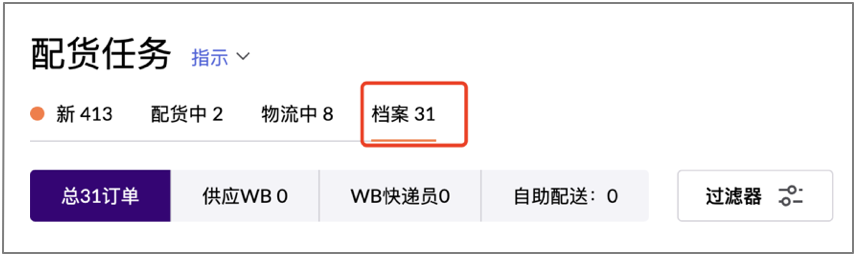
"全部订单"选项卡中包含所有配货任务,不按发货订单进行划分。
“发货至WB仓库”选项卡-您可以在其中找到发货订单中的商品,以便更轻松地跟踪发货状态。
配货任务状态:
当所有商品都被分拣、包装和贴标后,请前往选择的收货点进行交货。
请注意,每个收货点都有对应的工作时间和接收货物的体积限制。
如果需要生成仓库通行证(该要求在"仓库地图"部分中也有提及),请前往"FBS -我的仓库和通行证 -通行证"页面。您需要选择要进行交货的仓库,并填写所有字段。所有字段都是必填项。
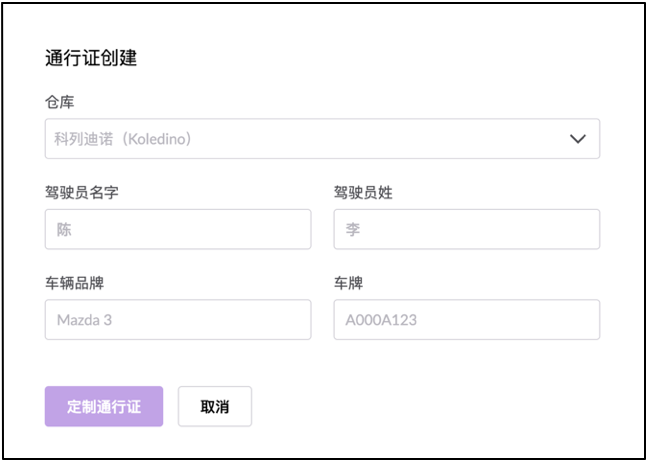
当从您的仓库销售商品时,对商品进行单独包装的要求与向我们仓库交货时的要求没有任何区别。
主要规则:
如需使用API,请在卖家设置中生成一个令牌。此功能仅对账户所有者开放。
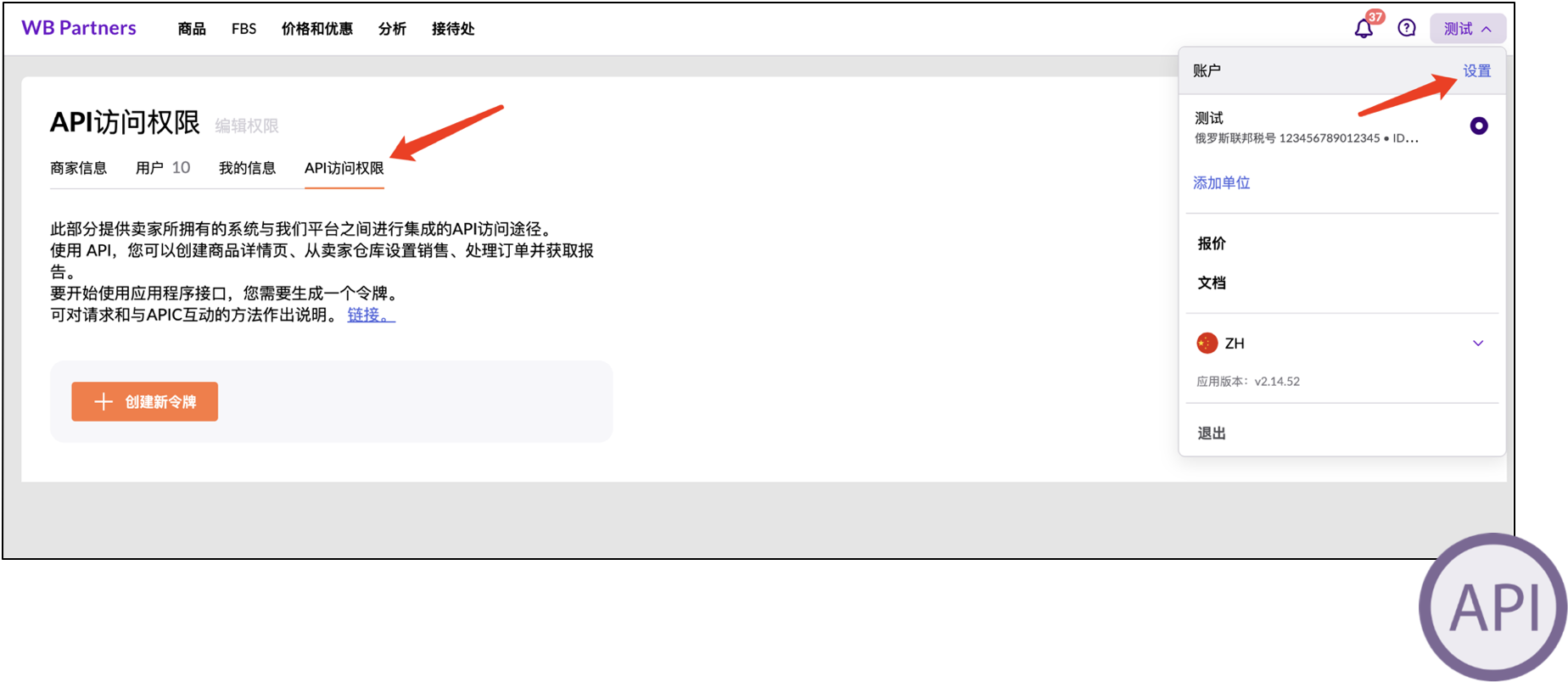
您可以点击链接查看有关请求和交互方法的详细说明。(сюда нужна ссылка на блок про апи)
